ps画笔工具画不出颜色怎么回事(这样快速排除解决问题)
PS画笔画不出来可以按下面顺序依次排除,先检查画笔设置,再排除图层问题。
一、检查画笔设置:
1、检查画笔像素大小。
首先排除画笔像素过小。如果画布非常大,画笔很细小,而且是缩略显示,看不到的几率很大。在画笔状态下,参考下图位置数字1,点击工具选项栏向下展开画笔,可以看到当前画笔大小,向右拖动调大再尝试下。
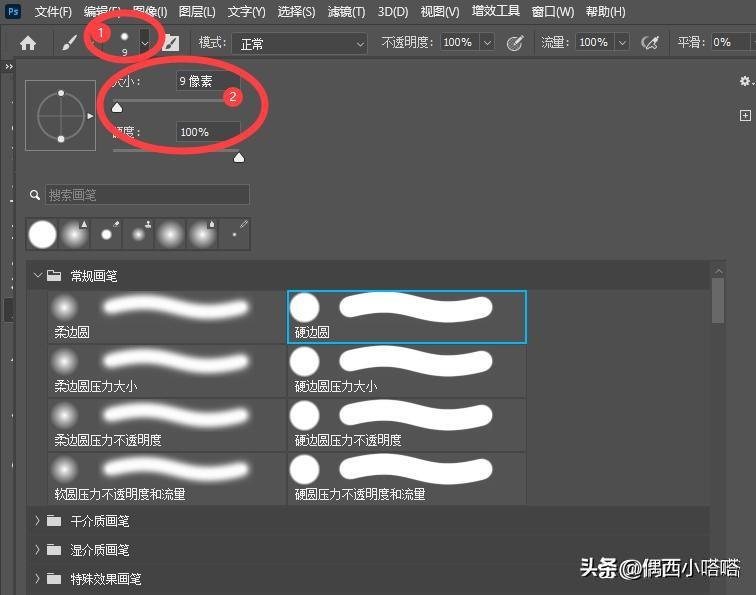
2、检查画笔颜色。
如果画笔颜色和背景一样,则无法看出来哦。画笔一般默认使用的是ps前景色。如果前景色和画布颜色一致,可以点击前景色更换画笔颜色,如果下图位置所示:

3、检查画笔透明度。
在画笔状态下,检查上方的工具选项,默认设置不透明度是100%,数值越小,画笔约透明,如果是0%则看不到画的内容,可以参考下图位置:
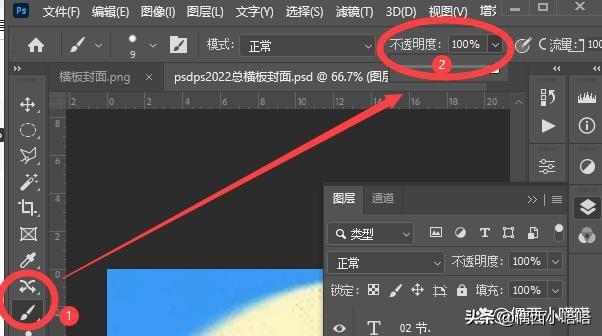
4、检查画笔流量。
如果画笔透明度没有问题,在不透明度后面还有一个流量的设置,也是百分比显示的。流量为0%也看不出画笔效果,可以检查和调试下。
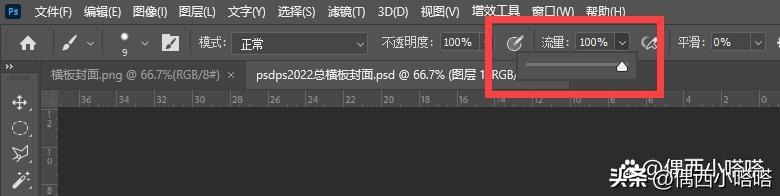
二、检查当前图层所在位置和图层顺序
1、检查图层顺序,画笔内容是否被遮挡了。
如下图,当前是画笔工具状态(数字1位置),但当(数字2位置)前所在是图层1的位置,图层2是有内容的并且遮挡住了图层1,当前画笔是出不来的。
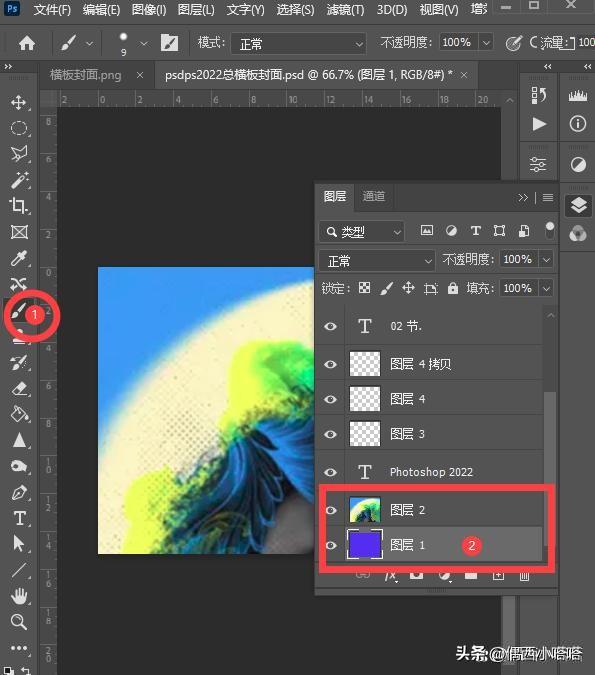
2、检查图层透明度。
图层位置和顺序都没有问题,检查当前所在图层不透明度。图层默认不透明度100%则为正常,如果是0%则看不出图层任何内容,图层透明度可以参考下图位置。
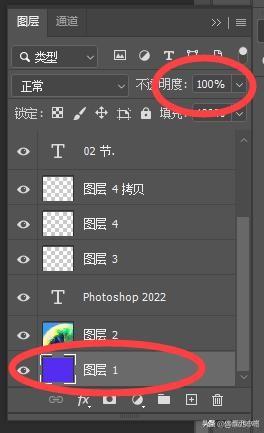
3、如果当前有选区,画笔在选区外是无法实现绘图的。
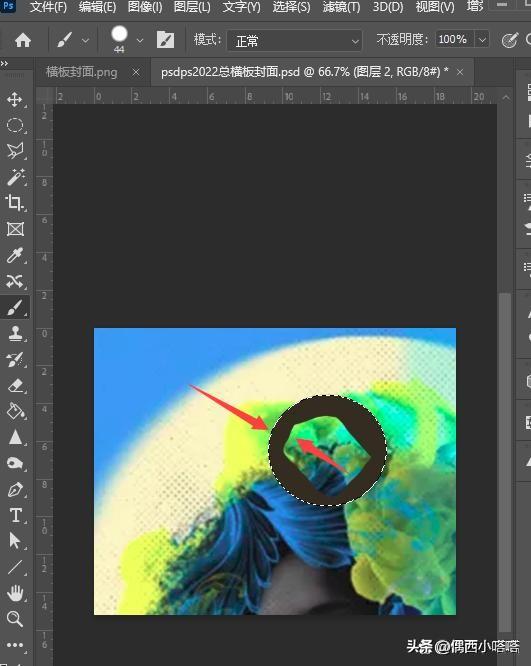
可以参考上图圆形选区外是画不上内容,选区里是可以正常使用画笔绘制的。此时需要ctrl+D取消选区,再使用画笔工具。
你的画笔问题是否解决了呢?
除注明外的文章,均为来源:老汤博客,转载请保留本文地址!
原文地址:https://tangjiusheng.cn/it/4581.html
原文地址:https://tangjiusheng.cn/it/4581.html

